
Kütüphanemizi harici bir depolama birimine taşımaya başlamadan önce, taşıyacağımız tüm fotoğrafları ve genel olarak sistemden herhangi bir dosyayı yedeklemek için Time Machine'de başka bir bağlı birimde veya Time Capsule birimimizde bir sistem yedeklemesi yapmalıyız. tehlikeye atılabilir, bu şekilde bir şeyler ters giderse değişiklikleri tersine çevirebiliriz.
Bu kopyayı yapmak için başka bir harici diskimiz veya ortamımız yoksa, kütüphanenin bir kopyasını da yüklemeyi seçebiliriz. herhangi bir bulut hizmetine abone olduğumuz. Yapmamız gereken ilk şey iPhoto'yu açmak ve Dosya> Kitaplığı değiştir seçeneğine gitmek.
Şu anda yeni bir pencere görünecektir. oluşturulan tüm iPhoto kitaplıklarıs Bilgisayarda, bunun iPhoto kitaplığınız olup olmadığından emin değilseniz, sadece her birini seçerken gösterilen yola bakın, yolu kopyalayacağız ve yeni bir Finder penceresi açacağız daha önce iPhoto’yu kapatıyordu.
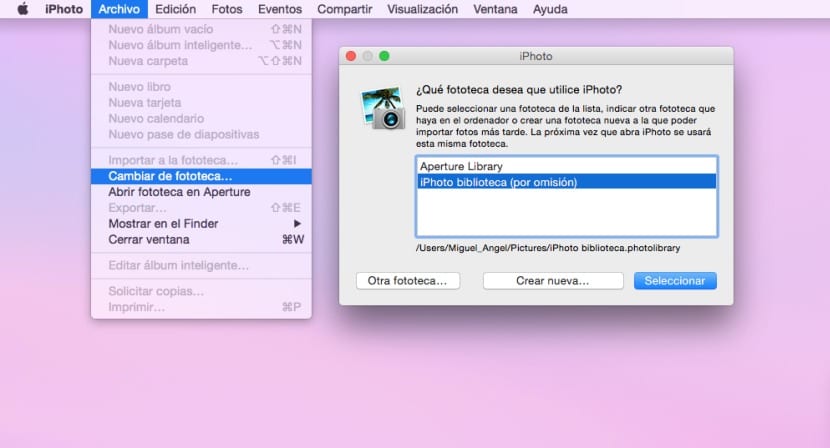
Finder penceresi açıkken şu adrese gideceğiz: rotayı nerede işaretliyoruz, normalde oturumumuzdaki Görüntüler klasöründe (daha önce değiştirmediysek) yer alacaktır. Bu noktada harici sabit diski bağlayacağız ve iPhoto kitaplığını yeni bağladığımız diske sürükleyeceğiz.
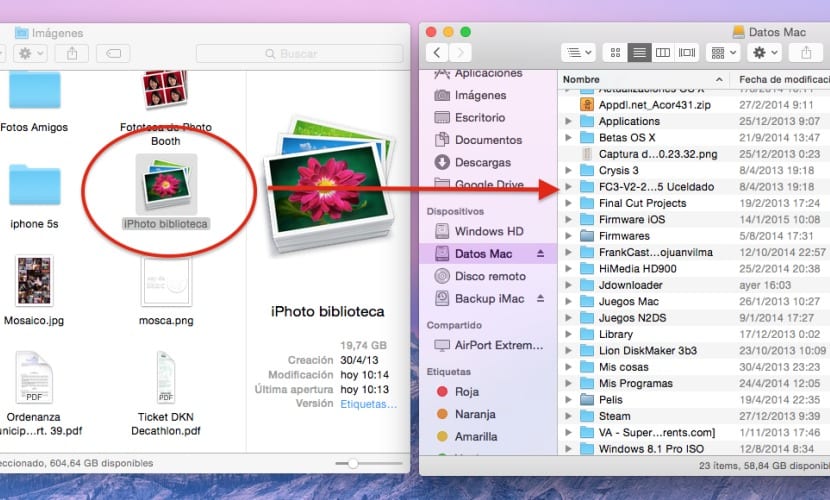
İçeriği kopyalamayı bitirmesini bekleyeceğiz, bittiğinde iPhoto'yu tekrar açacağız, bu sefer ALT tuşunu basılı tutmak Kütüphane seçim penceresinin görünmesi için, bu durumda »Diğer Kütüphane« ye tıklayacağız, daha sonra harici diske kopyaladığımız kütüphaneyi arayacağız ve değişikliği onaylayacağız.
Şu andan itibaren harici diski her zaman Mac'e bağlamamız gerekecek, aksi takdirde iPhoto'yu açtığımızda şu gerçeği ifade eden bir hata alacağız: kitaplık bulunamıyor. Öte yandan, dahili diskte yer kazanmak istiyorsak, "eski" görüntü kitaplığını ortadan kaldırabiliriz.
Birkaç yıldır bir Mac kullanıyorum, bilgi işlem konusunda yetkin değilim ve son zamanlarda büyük bir kaptanlığa yükseltmek zorunda kaldım ki çok pişmanım.
İPhoto'yu elinden aldılar ve onun yerine benim en az sevmediğim ve diğerinin hiçbir faydasına sahip olmadığı bir program koydular, ekrandaki görüntünün çözünürlüğünden bahsetmeye gerek yok. Elbette parayı albüm yapmak için harcayabilirsiniz.
Dosyaları harici sabit sürücüme kopyalayamıyorum, bununla yapabileceğim diğer mac sürümüyle yapabileceğim hiçbir şey yok ve gerçekten çaresizim.
Şimdi daha fazlası için çok fazla fotoğrafım var ve hafıza çöktü ve fotoğrafların ve videoların tüm içeriğini harici bir belleğe aktarmaya çalışırken çıldırıyorum.
Bilgisayarımdaki filmleri izleyemiyorum ve daha önce olduğu gibi sürükleyerek harici belleğe kopyalamama izin vermiyor. Onları izlemek için kullandığı program, büyük bir kaptanla uyumlu bile değil.
Bulucu artık herhangi bir dosya türü aramıyor. (Neden bilmiyorum)
Videoları düzenlemem gereken program değişti, bu yüzden projelerimi kaybettim.
Her neyse, yeni sürümle bir denge için değişiklik yaptığımı hissediyorum.
Çaresizim.
Bu aptalca. Fotoğraflarımı bir DDE'ye indirebilmek için yedek kopyasını almak için başka bir tane daha almam gerekiyor ??? Zaman makinesini başlatmaya çalıştığımda bana DDE'de sahip olduğum her şeyi sıfırlayıp sileceğini söylüyor. BU BOLİDECLERİ KİM YAPIYOR